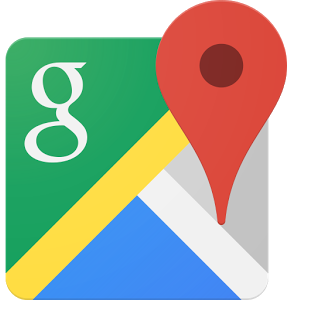کے ساتھ iOS 14 ، ایپل نے آپ کے فون پر موجود تمام ایپس کو ڈھونڈنے اور ان کو منظم کرنے کے لئے ایپ لائبریری متعارف کروائی۔ یہ انتہائی مفید اور آسان ہے ، خاص طور پر ان لوگوں کے لئے جو گھر کی اسکرین کو بے ترتیبی کے بجائے تمام ایپس اور ایک جگہ چاہتے ہیں۔ یہاں کچھ آسان ہیں iOS 14 ایپ لائبریری کے نکات ، چالیں اور پوشیدہ خصوصیات کہ آپ نے ابھی تک دریافت نہیں کیا ہوگا۔
iOS 14 پر ایپ لائبریری کے لئے نکات ، چالوں اور پوشیدہ خصوصیات
فہرست کا خانہ
- iOS 14 پر ایپ لائبریری کے لئے نکات ، چالوں اور پوشیدہ خصوصیات
- 1. ایپس کے لئے تلاش کریں
- 2. مکمل ایپ کی فہرست دیکھیں
- 3. تجاویز اور حال ہی میں شامل کردہ فولڈر استعمال کریں
- 4. ایپ لائبریری کے فولڈر میں اضافہ کریں
- 5. ہیپٹک ٹچ مینو کا استعمال کریں
- 6. نوٹیفکیشن ڈاٹ کو فعال کریں
- 7. ایپ لائبریری کا استعمال کرتے ہوئے ایپس کو چھپائیں
- 8. ایپ لائبریری سے ہوم اسکرین پر ایپس شامل کریں
- 9. صرف ایپ لائبریری میں نئی ایپس شامل کریں
- 10. ایپ لائبریری کھولنے کا تیز طریقہ
- ایپ لائبریری کو چھپانا چاہتے ہیں؟
- ختم کرو
نئی ویجٹ ، کمپیکٹ سری اور دیگر بصری تبدیلیوں کی پیش کش کے علاوہ ، آئی او ایس 14 ایک وقف شدہ ایپ اسکرین بھی لے کر آیا تھا جسے لوگوں نے برسوں سے مطلوب تھا۔ اس کا استعمال کرتے ہوئے ، آپ گھر میں پھیلنے والے ہوم اسکرین صفحات اور فولڈرز سے دور ہوسکتے ہیں جو آپ کو پہلے مل چکے ہوں گے۔
ایپ لائبریری تک رسائی حاصل کرنے کیلئے ، آپ کو گھر کی سکرین کے آخری صفحے پر پورے راستے پر سوائپ کرنا ہے۔ اس کے بعد آپ انسٹال کردہ سبھی ایپس کو خود بخود مختلف فولڈرز جیسے کہ سماجی ، پیداواری صلاحیت ، افادیت ، سفر ، تفریح ، کھیل ، صحت اور صحت وغیرہ میں درجہ بندی کر لیں گے۔
تجویز کردہ | iOS 14 میں آئی فون پر ایپس کو نہیں ہٹا سکتے ہیں؟ یہاں ٹھیک ہے
شکر ہے ، اپلی کیشن لائبریری صرف ایک سادہ ایپ ڈراؤ نہیں ہے - یہاں اور وہاں کچھ آسانی سے سوالات موجود ہیں۔ ذیل میں کچھ مفید نکات ، چالیں ، اور پوشیدہ خصوصیات ہیں جو آپ iOS 14 پر ایپ لائبریری میں استعمال کرسکتے ہیں۔
1. ایپس کے لئے تلاش کریں
ایپ نہیں ڈھونڈ سکتا؟ اسپاٹ لائٹ سرچ استعمال کرنے کے علاوہ ، آپ ایپ لائبریری میں بھی براہ راست ایپس تلاش کرسکتے ہیں۔ جب اپلی کیشن لائبریری میں ہے تو ، اوپر والے سرچ بار کو تھپتھپائیں اور جس ایپ کی تلاش میں ہیں اسے تلاش کریں۔ اس سے آپ کو ان ایپس کو تلاش کرنے میں مدد ملے گی جو آپ ہوم اسکرین پر نہیں پاسکتے ہیں۔
2. مکمل ایپ کی فہرست دیکھیں



ایپ لائبریری آپ کو اپنے آئی فون پر نصب ایپس کی مکمل فہرست دیکھنے کی بھی اجازت دیتی ہے۔ ایسا کرنے کے لئے ، آخری ہوم اسکرین صفحے پر پورے راستے میں سوائپ کرکے ایپ لائبریری کھولیں۔ ایک بار ایپ لائبریری کے صفحے پر ، اسکرین کے اوپری حصے سے نیچے سوائپ کریں- اس سے پوری ایپس کی فہرست کھل جائے گی ، جسے حرف تہجوی ترتیب سے ترتیب دیا گیا ہے۔
3. تجاویز اور حال ہی میں شامل کردہ فولڈر استعمال کریں

جب ایپ لائبریری میں ہے تو ، آپ کو سب سے اوپر دو ذہانت سے منظم فولڈرز نظر آئیں گے ، جن کو بلایا گیا ہے تجاویز اور حال ہی میں شامل.
'تجاویز' فولڈر میں ایسے ایپس شامل ہیں جو سری کے خیال میں آپ اپنے استعمال ، دن کے وقت اور مقام کی بنیاد پر کھول سکتے ہیں۔ جبکہ 'حال ہی میں شامل کردہ' میں آپ کے آئی فون پر حال ہی میں انسٹال کردہ ایپس شامل ہیں۔
کیا آپ کو ایمیزون پرائم فری ٹرائل کے لیے کریڈٹ کارڈ کی ضرورت ہے؟
4. ایپ لائبریری کے فولڈر میں اضافہ کریں


ایپ لائبریری میں زمرہ جات کے لئے خان Boxے ہوم اسکرین پر موجود فولڈروں سے بہت ملتے جلتے ہیں۔ ایپ کے آئیکن کو ٹیپ کرنے سے وہ خاص ایپ کھل جائے گی۔ جبکہ فولڈر کے نیچے دائیں کونے میں چھوٹے سائز کے شبیہیں کے کلسٹر کو ٹیپ کرنے سے زمرہ کے دیگر ایپس کو ظاہر ہوگا۔ نوٹ کریں کہ یہ کلسٹر صرف چار سے زیادہ ایپس والے زمرے کے لئے مرئی ہوگا۔
5. ہیپٹک ٹچ مینو کا استعمال کریں



ہوم اسکرین کی طرح ، آپ سیاق و سباق کے مینو کے اختیارات کو کھولنے کے لئے ایپ لائبریری میں ایپ آئیکن کو زیادہ دیر دبائیں۔ اس کے علاوہ ، آپ کو ایپ کو اشتراک کرنے اور حذف کرنے کے آپشنز بھی حاصل کریں گے۔
آپ ایپس کو حذف کرنے اور ایپ کی کچھ خصوصیات کو براہ راست کھولنے کے ل long طویل پریس اشارے کا استعمال کرسکتے ہیں ، جیسے یوٹیوب میں سبسکرپشن ٹیب کھولنا ، کیمرہ ایپ کیلئے سیلفی لینا ، اسپاٹائف پر براہ راست پلے لسٹ کھولنا۔
کسی ڈیوائس سے گوگل اکاؤنٹ کو ہٹا دیں۔
6. نوٹیفکیشن ڈاٹ کو فعال کریں


پہلے سے طے شدہ ، iOS 14 صرف ہوم اسکرین پر موجود ایپس کیلئے نوٹیفیکیشن بیجز دکھاتا ہے۔ ایپ لائبریری نسبتا clean کلینر ہے اور نوٹیفکیشن ڈاٹ نہیں دکھاتی ہے۔ تاہم ، اگر آپ لائبریری میں موجود ایپس کے لئے نوٹیفکیشن ڈاٹ چاہتے ہیں تو ، آپ اسے مندرجہ ذیل کام کر سکتے ہیں۔
- کھولو ترتیبات آپ کے فون پر
- نیچے سکرول کریں اور منتخب کریں گھر کی سکرین .
- یہاں ، کے لئے ٹوگل قابل بنائیں ایپ لائبریری میں دکھائیں ’اطلاعات تک رسائی‘ کے تحت۔
7. ایپ لائبریری کا استعمال کرتے ہوئے ایپس کو چھپائیں



ایپ لائبریری آپ کے فون پر ایپس کو چھپانے کے لئے صاف ستھرا طریقہ پیش کرتی ہے۔ آپ کو گھر کی سکرین پر ایپ کے آئیکن کو طویل دبانے کی ضرورت ہے ، پر کلک کریں ایپ کو ہٹائیں اور پھر تھپتھپائیں ہوم اسکرین سے ہٹائیں۔
ایپ کو اب آپ کی ہوم اسکرین سے ہٹا دیا جائے گا لیکن پھر بھی لائبریری میں دستیاب ہوگا۔ آپ اسے ایپ لائبریری میں زمرے میں تلاش یا ٹیب میں تلاش کرسکتے ہیں۔ اس طرح ، آپ کم اہم ایپس کو چھپا سکتے ہیں اور اپنے آئی فون کی ہوم اسکرین کو ڈیکلوٹر کرسکتے ہیں۔
8. ایپ لائبریری سے ہوم اسکرین پر ایپس شامل کریں
آپ گھر کی اسکرین سے ہٹانے والے ایپس کو ایپ لائبریری سے حاصل کیا جاسکتا ہے۔ تاہم ، اگر آپ اسے دوبارہ ہوم اسکرین میں شامل کرنے کی ضرورت محسوس کرتے ہیں تو ، ایپ لائبریری میں جائیں ، ایپ آئیکن پر طویل دبائیں ، اور اسے ہوم اسکرین پر بائیں طرف گھسیٹیں۔ یہ فہرست کے نظارے میں بھی کام کرتا ہے۔
9. صرف ایپ لائبریری میں نئی ایپس شامل کریں



بطور ڈیفالٹ ، آپ ایپ اسٹور سے ڈاؤن لوڈ کرنے والے ایپس کو خود بخود ہوم اسکرین میں شامل ہوجاتے ہیں۔ تاہم ، اگر آپ اپنی ہوم اسکرین کو بے ترتیبی نہیں بنانا چاہتے ہیں تو ، آپ نئی شامل کردہ ایپس کو ہوم اسکرین پر ظاہر ہونے سے روک سکتے ہیں ، مندرجہ ذیل:
- کھولو ترتیبات آپ کے فون پر
- نیچے سکرول کریں اور پر کلک کریں گھر کی سکرین .
- یہاں ، منتخب کریں صرف ایپ لائبریری ‘نئے ڈاؤن لوڈ ایپس’ کے تحت۔
10. ایپ لائبریری کھولنے کا تیز طریقہ



کبھی بھی ایک سے زیادہ صفحات پر سوائپ کرنے کے بجائے ایپ لائبریری کو تیزی سے کھولنے کی ضرورت محسوس کی؟ ٹھیک ہے ، غیر آسان صفحوں کو چھپانا ایک آسان حل ہے۔
جگل وضع میں داخل ہونے کے لئے ہوم اسکرین پر کہیں بھی طویل دبائیں۔ اس کے بعد ، کھولنے کے لئے نیچے پر نقطوں کی پٹی کو تھپتھپائیں صفحات میں ترمیم کریں مینو. یہاں ، مرکزی ہوم اسکرین کے علاوہ جن صفحات کو آپ چھپانا چاہتے ہیں ان کو نشان زد کریں۔ اس سے آپ کے لئے ایپ لائبریری تک رسائی آسان اور تیز تر ہوجائے گی۔
صفحات حذف نہیں ہوں گے۔ لہذا ، اگر آپ کو انھیں واپس لانے کی ضرورت ہے تو ، آپ صفحے میں ترمیم کرکے دوبارہ صفحہ پر نشان لگا کر ایسا کرسکتے ہیں۔
ایپ لائبریری کو چھپانا چاہتے ہیں؟
کچھ لوگوں کو ایپ لائبریری پریشان کن لگ سکتی ہے اور اسے پوری طرح چھپانا چاہتی ہے۔ تاہم ، ابھی تک ، ایپ لائبریری کو چھپانے کا کوئی آپشن نہیں ہے۔ لیکن ، متبادل کے طور پر ، آپ اسے متعدد ہوم اسکرین صفحات میں دفن کرکے کم پریشان کن بنا سکتے ہیں۔
ختم کرو
یہ کچھ کارآمد ایپ لائبریری کے نکات ، چالیں ، اور چھپی ہوئی خصوصیات تھیں جو آپ اپنے آئی فون پر چل رہے iOS 14 پر استعمال کرسکتے ہیں۔ میں ذاتی طور پر ایپ لائبریری کو آئی فون ہوم اسکرین سے غیر اہم ایپس کو چھپانے کے لئے استعمال کرتا ہوں۔ ذیل میں دیئے گئے تبصروں میں مجھے اپنی پسندیدہ چیزیں بتائیں۔ زیادہ سے زیادہ دیکھتے رہیں iOS کے اشارے اور چالیں .
نیز ، پڑھیں- اپنے آئی فون- iOS 14 پر ایپس کو حذف کرنے سے دوسروں کو روکیں
فیس بک کے تبصرےآپ یہاں پر فوری ٹیک نیوز کیلئے بھی ہماری پیروی کرسکتے ہیں گوگل نیوز یا اشارے اور چالوں ، اسمارٹ فونز اور گیجٹ جائزوں کے لئے شامل ہوں گیجیٹسٹیوس ٹیلیگرام گروپ یا تازہ ترین جائزہ ویڈیوز کے لئے سبسکرائب کریں گیجٹ ٹیوس یوٹیوب چینل۔

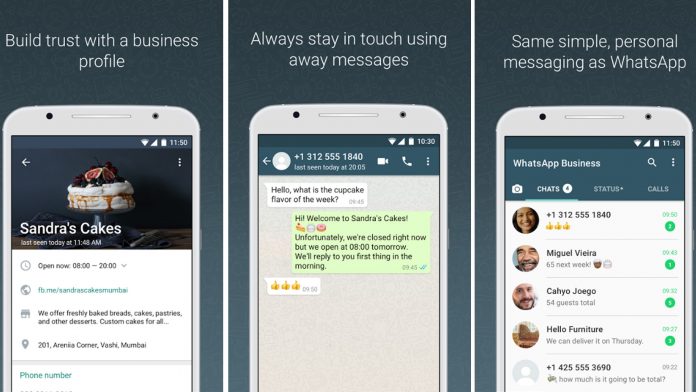

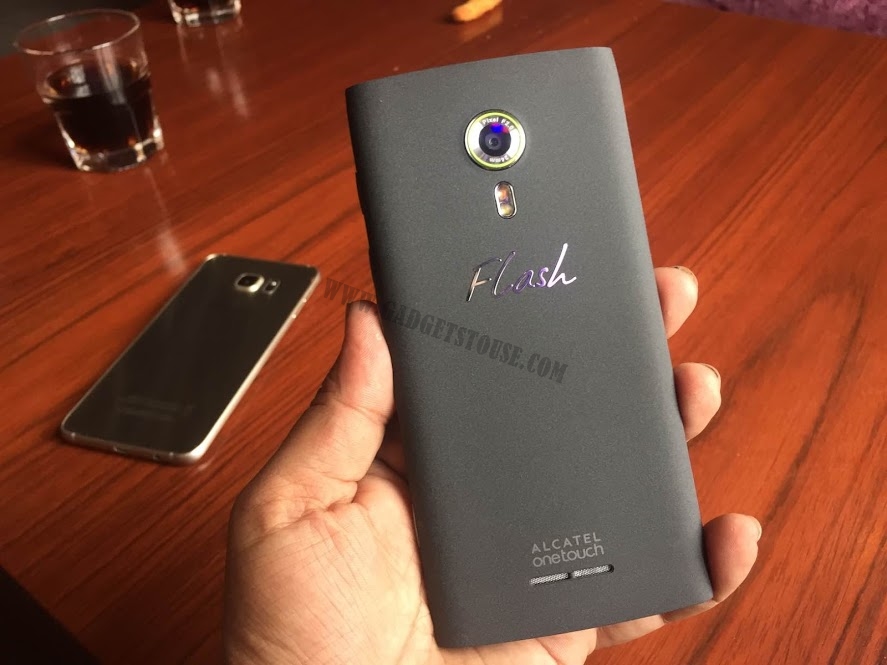


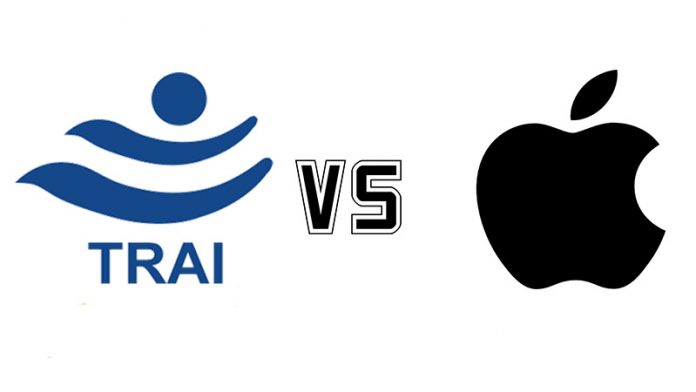
![[کام کرنا] اپنے پی سی پر یوٹیوب ویڈیو اشتہارات کو خود بخود چھوڑنے کی تدبیر](https://beepry.it/img/how/68/trick-automatically-skip-youtube-video-ads-your-pc.jpg)